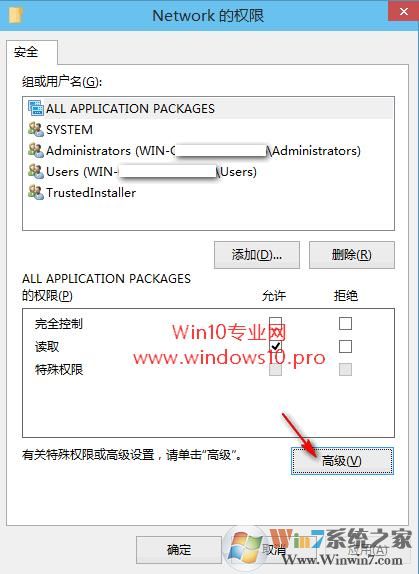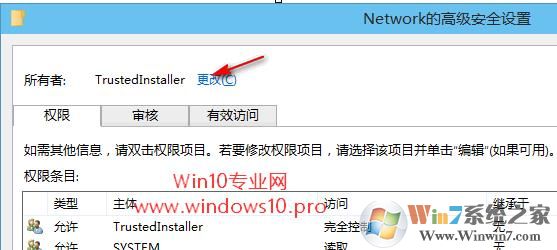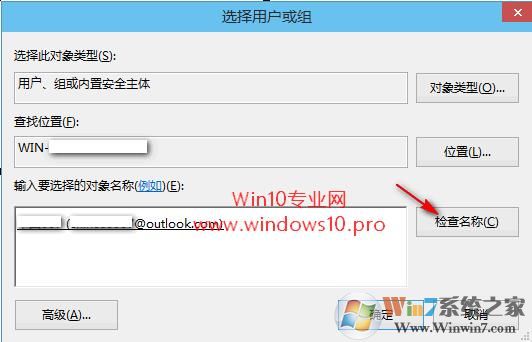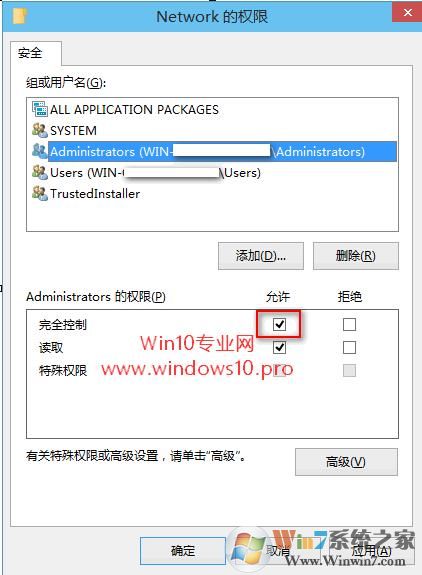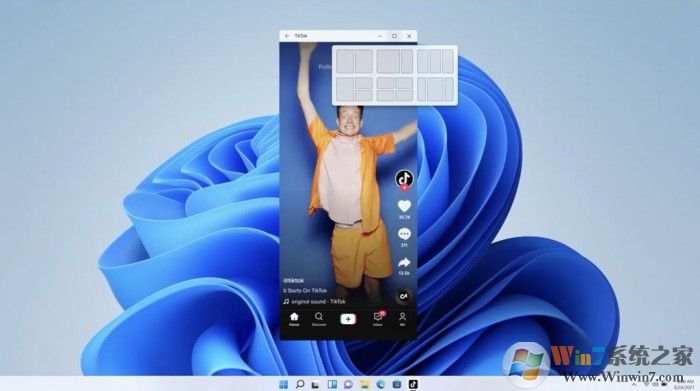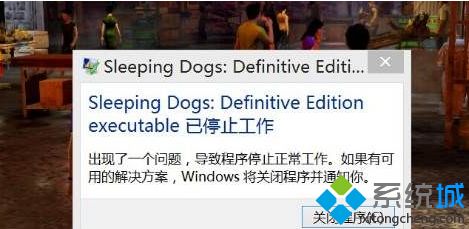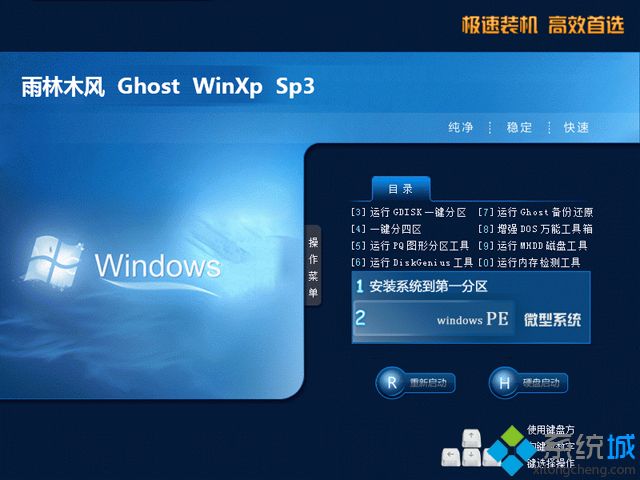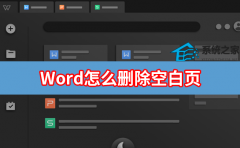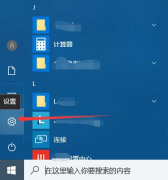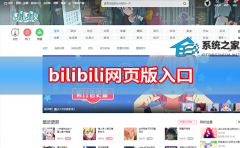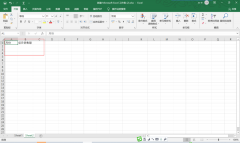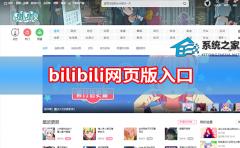Win10系统修改注册表权限(解决注册表权限不足或锁定注册表数值)
[来源:未知 作者:永春小孩 发表时间:2023-03-01 14:45 阅读次数:]|
在Win10系统下,有时我们要操作注册表,修改一些注册表的数值会遇到权限不足的情况,同时有时我们也希望可以锁定一些注册表数值,那么如何修改注册表权限呢?这里小编给大家带来修改方法,可以用于解决注册表权限不足或锁定注册表数值等。 Win10修改注册表权限方法: 一:解决权限不足 1、在首先右键选择你要更改注册表项上点击右键,选择“权限”。如图:
这时会打开“Network的权限”设置窗口。如图:
点击下面的“高级”按钮打开“Network的高级安全设置”窗口。如图:
点击“所有者:TrustedInstaller”右侧的“更改”按钮,打开“选择用户或组”窗口。如图:
在“输入要选择的对象名称”框中输入当前用户名,然后点击右侧的“检查名称”按钮。如果输入正确,点击“检查名称”之后就会自动把你输入的对象名称显示为标准的用户名称,并添加下划线(如上图);反之,如果输入的用户名错误,点击“检查名称”之后就会显示提示。 然后点击“确定”关闭“选择用户或组”窗口,回到“Network的高级安全设置”窗口,你会发现“所有者”已经变成了你刚才输入的用户。然后点击“确定”关闭“Network的高级安全设置”窗口,回到“Network的权限”设置窗口。选中“组或用户名”列表中的“Administrators”,然后在下面的“Administrators的权限”设置框中勾选“完全控制”。如图:
二、锁定数值防修改和写入 1、右键你要设置的注册表项,选择权限; 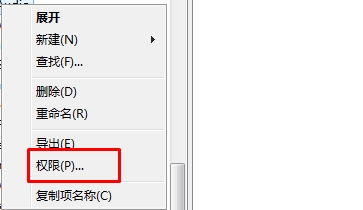 2、接下来点击高级选项; 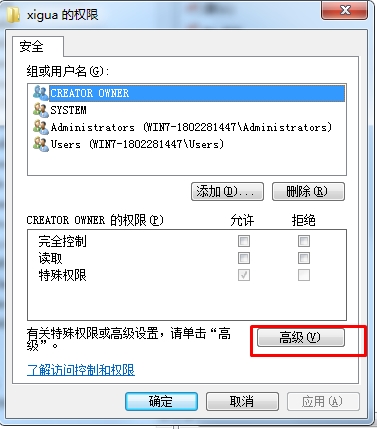 3、接下来选择用户进行编辑,注意多个用户都需要编辑; 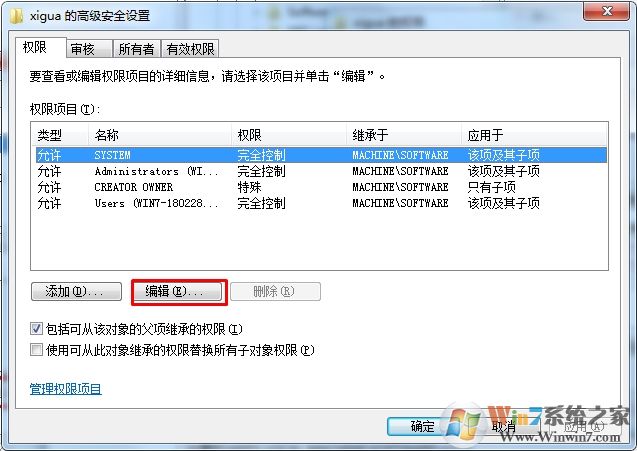 4、把设置数值,删除,写入所有者这几项都设置为拒绝。 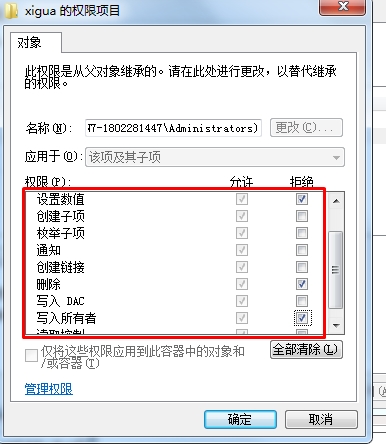 设置完成之后确定保存,然后任何软件都不能对注册表进行更改了,但是读取是正常的哦。 |
Tags:
责任编辑:永春小孩相关文章列表
- 发表评论
-
- 最新评论 进入详细评论页>>